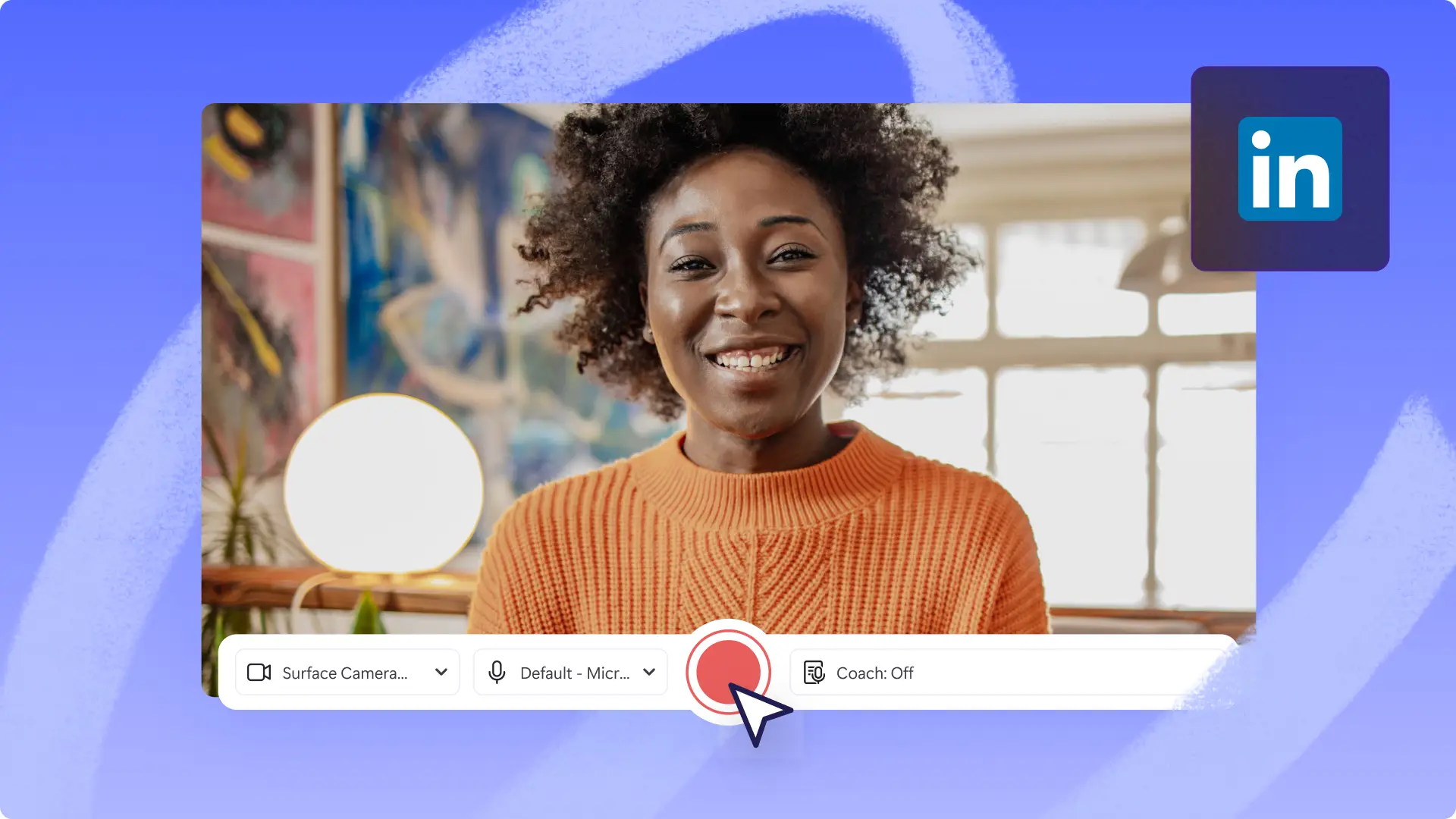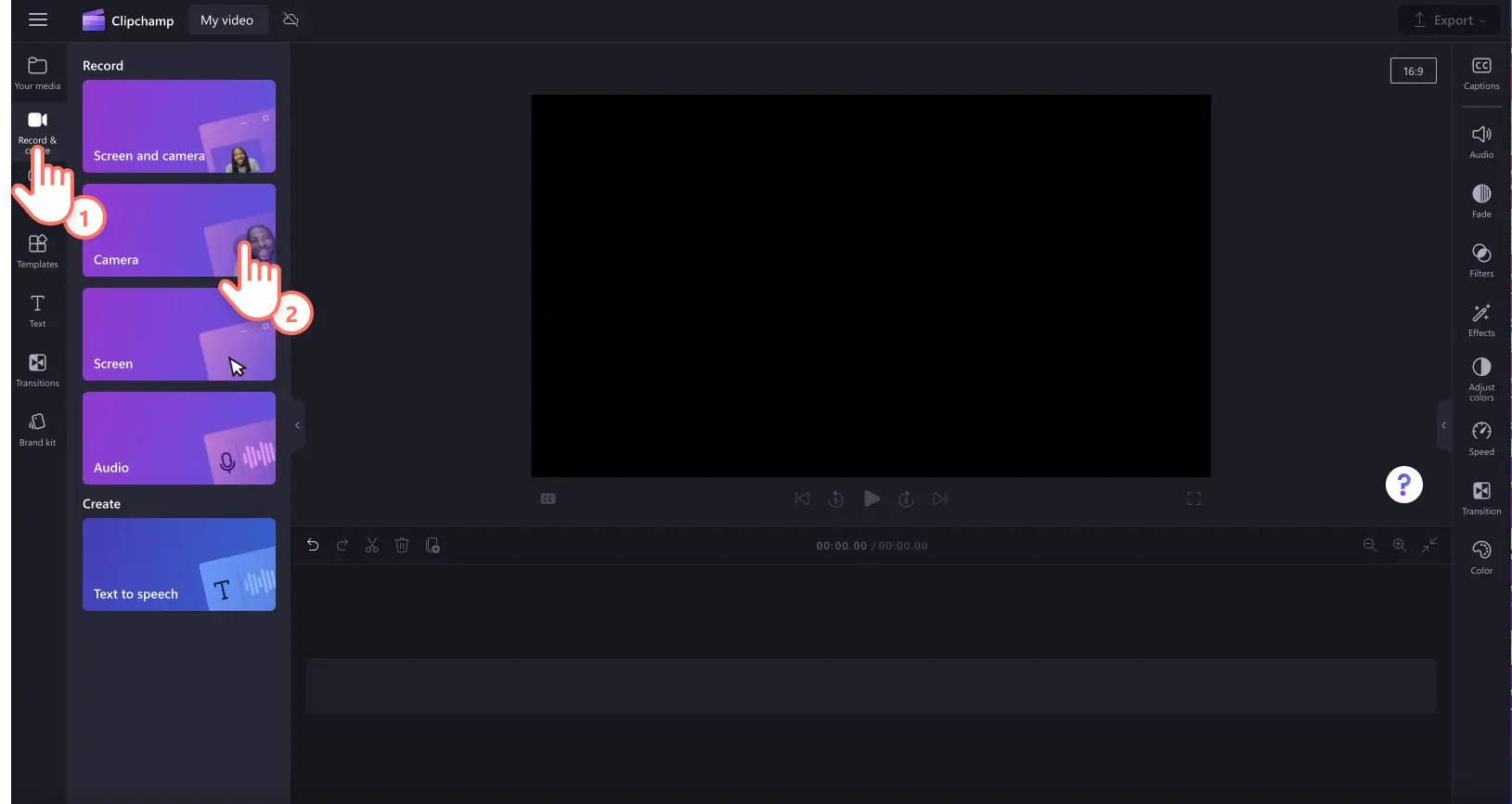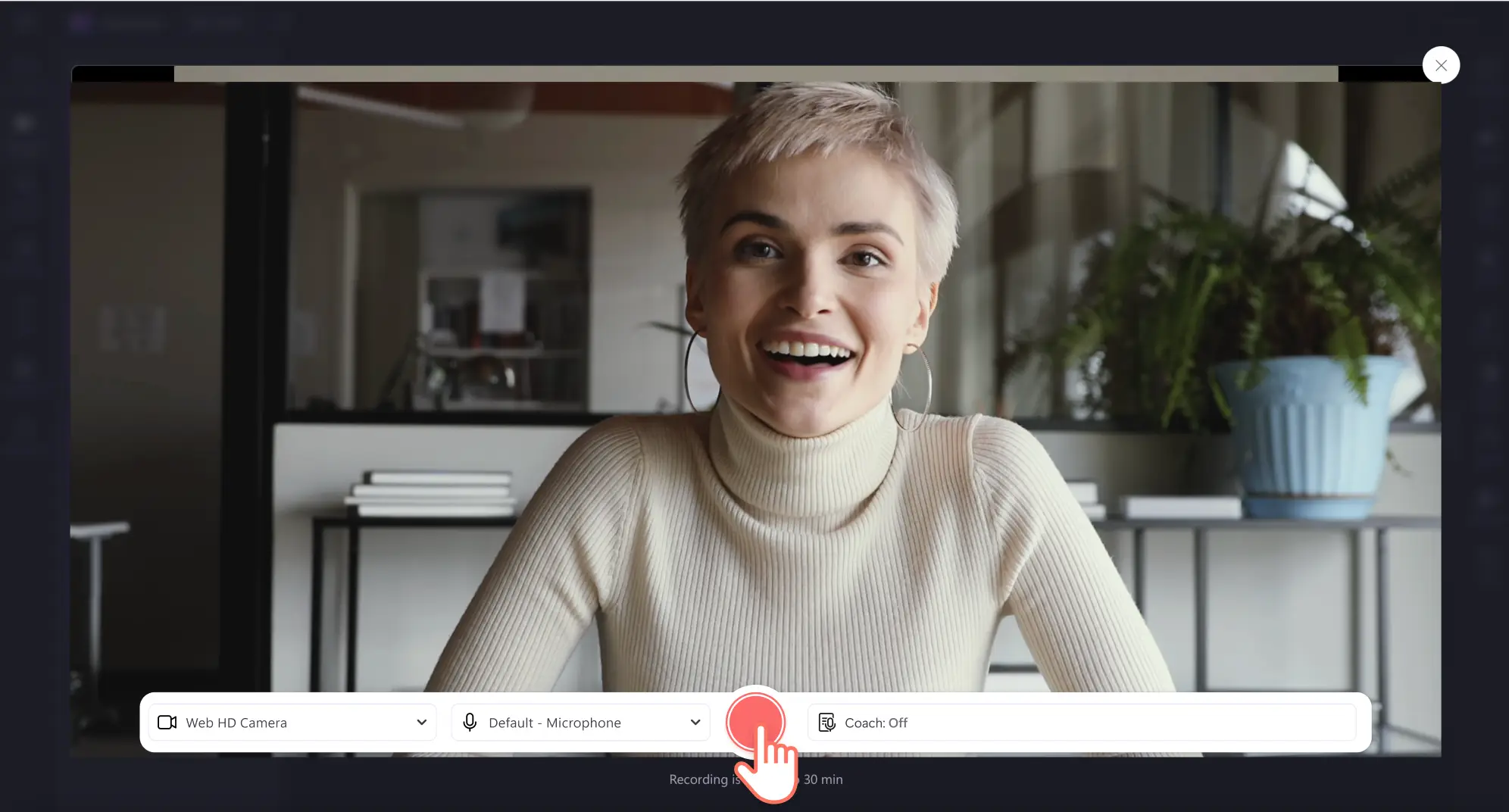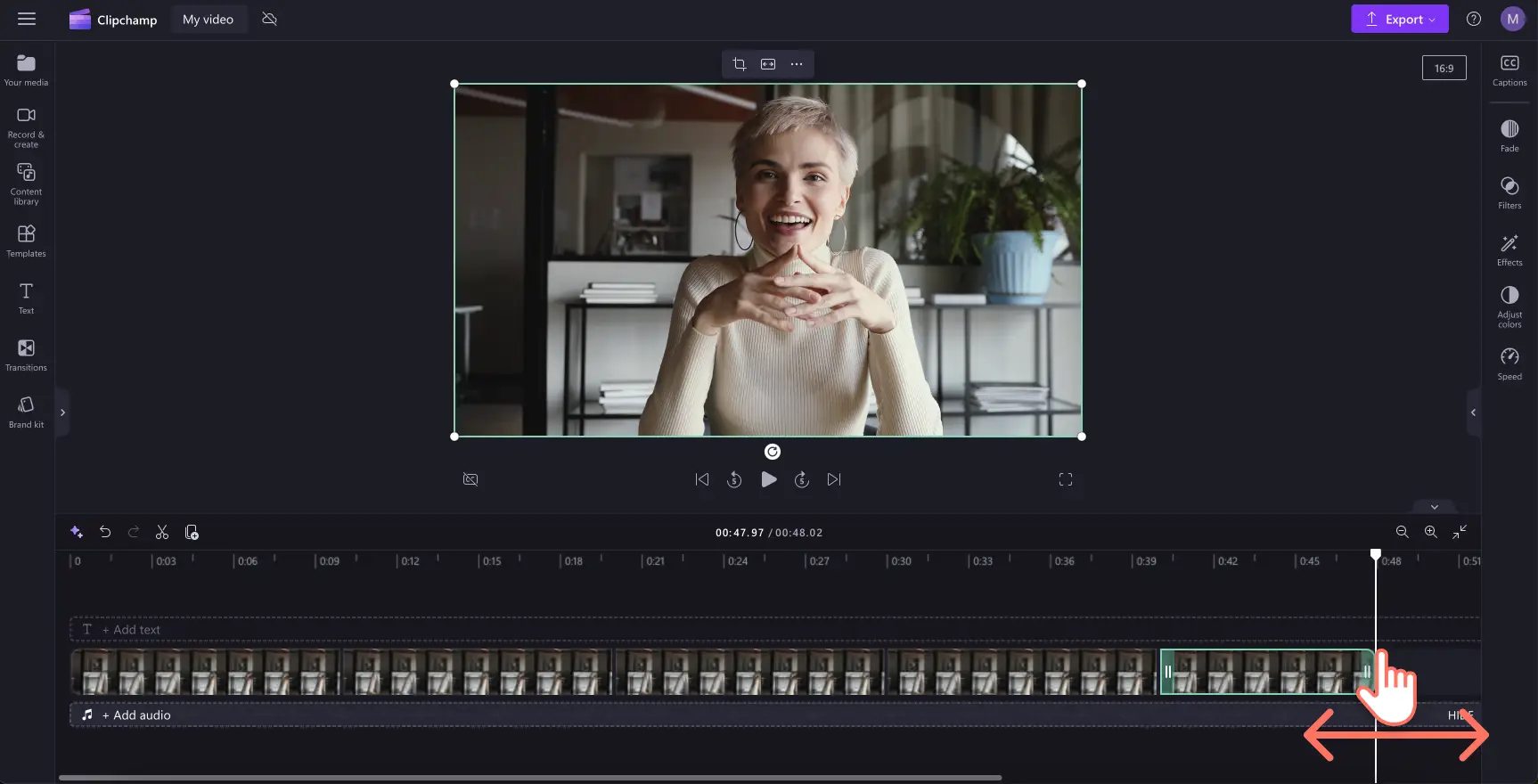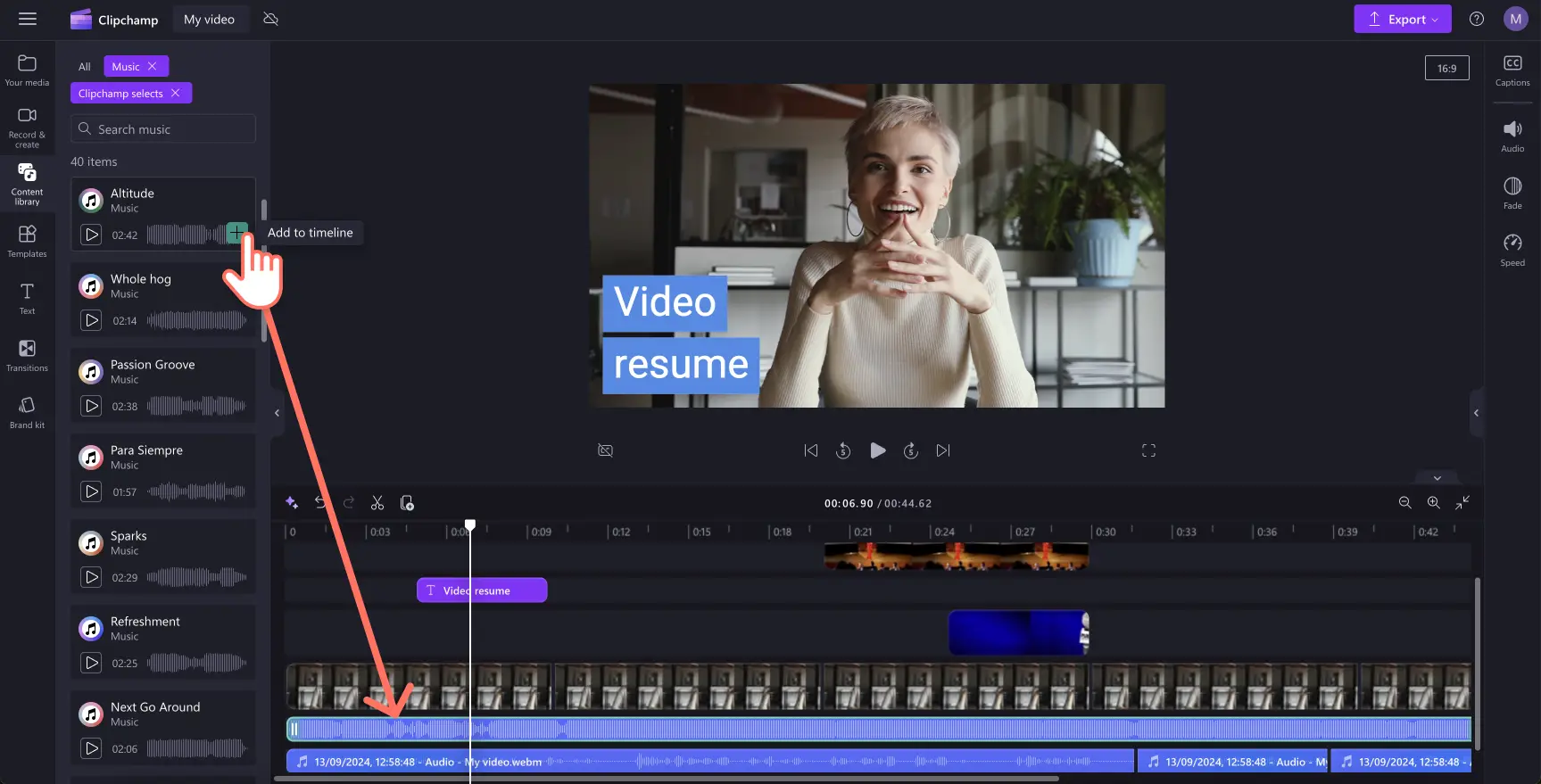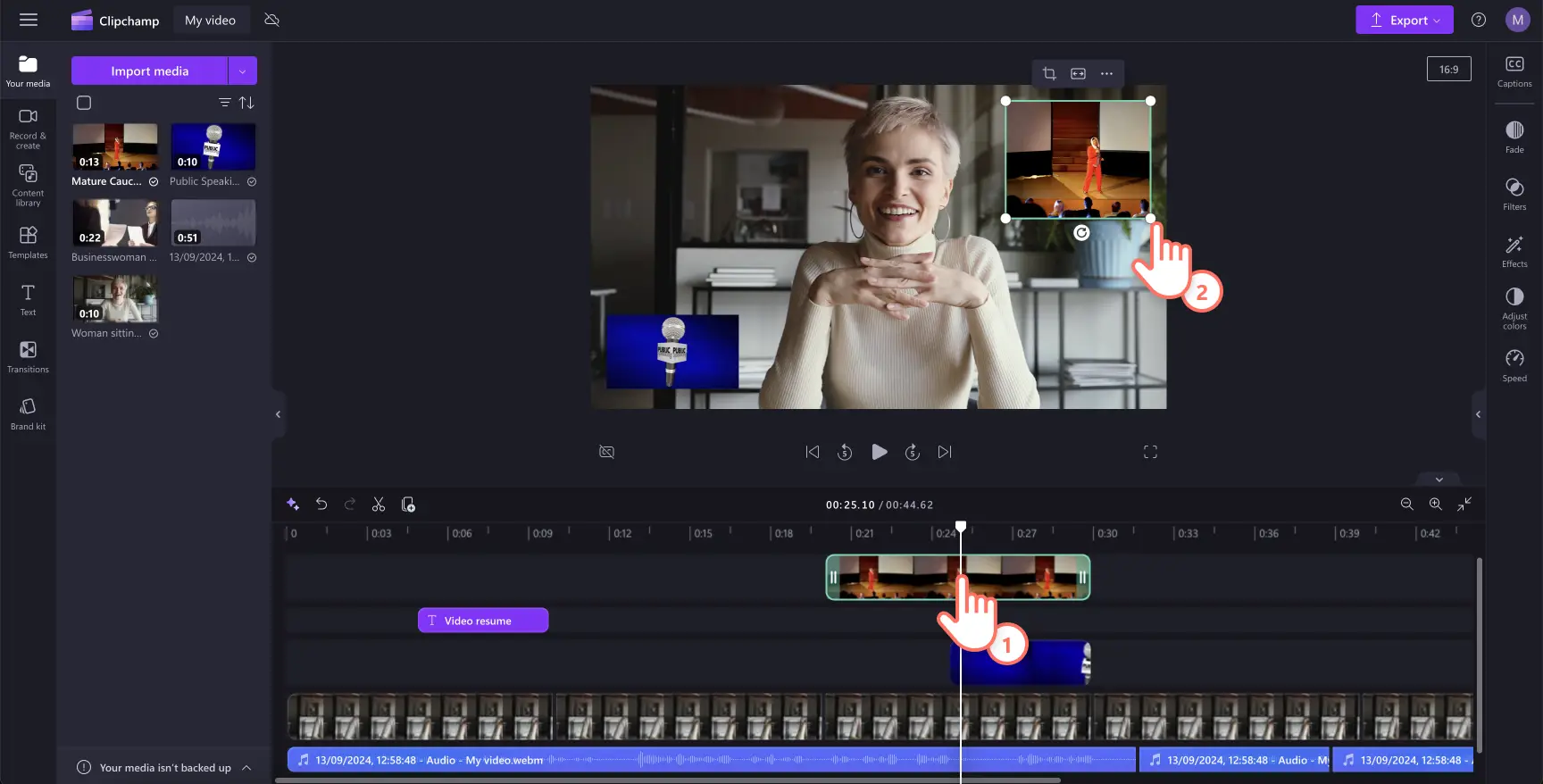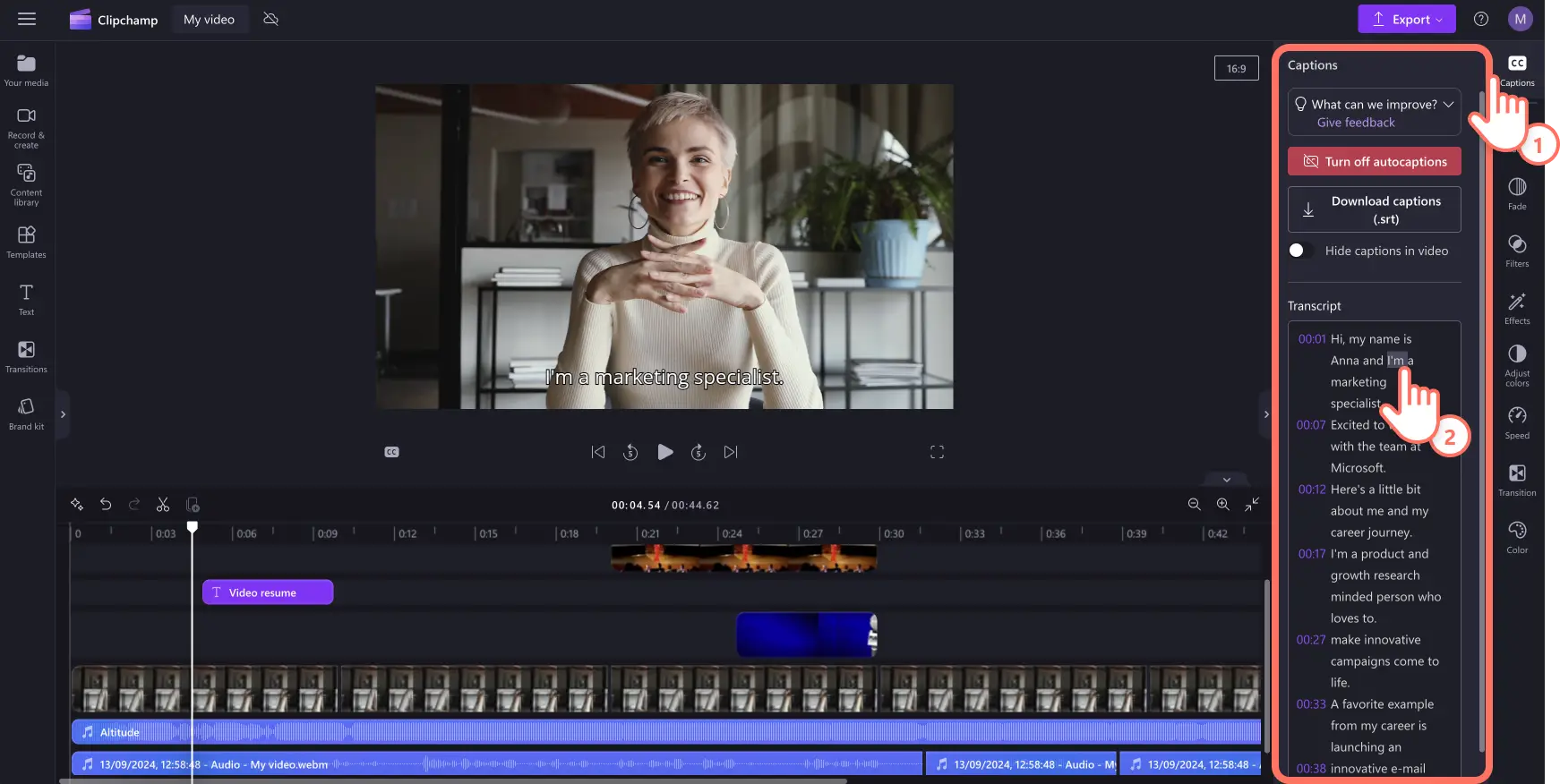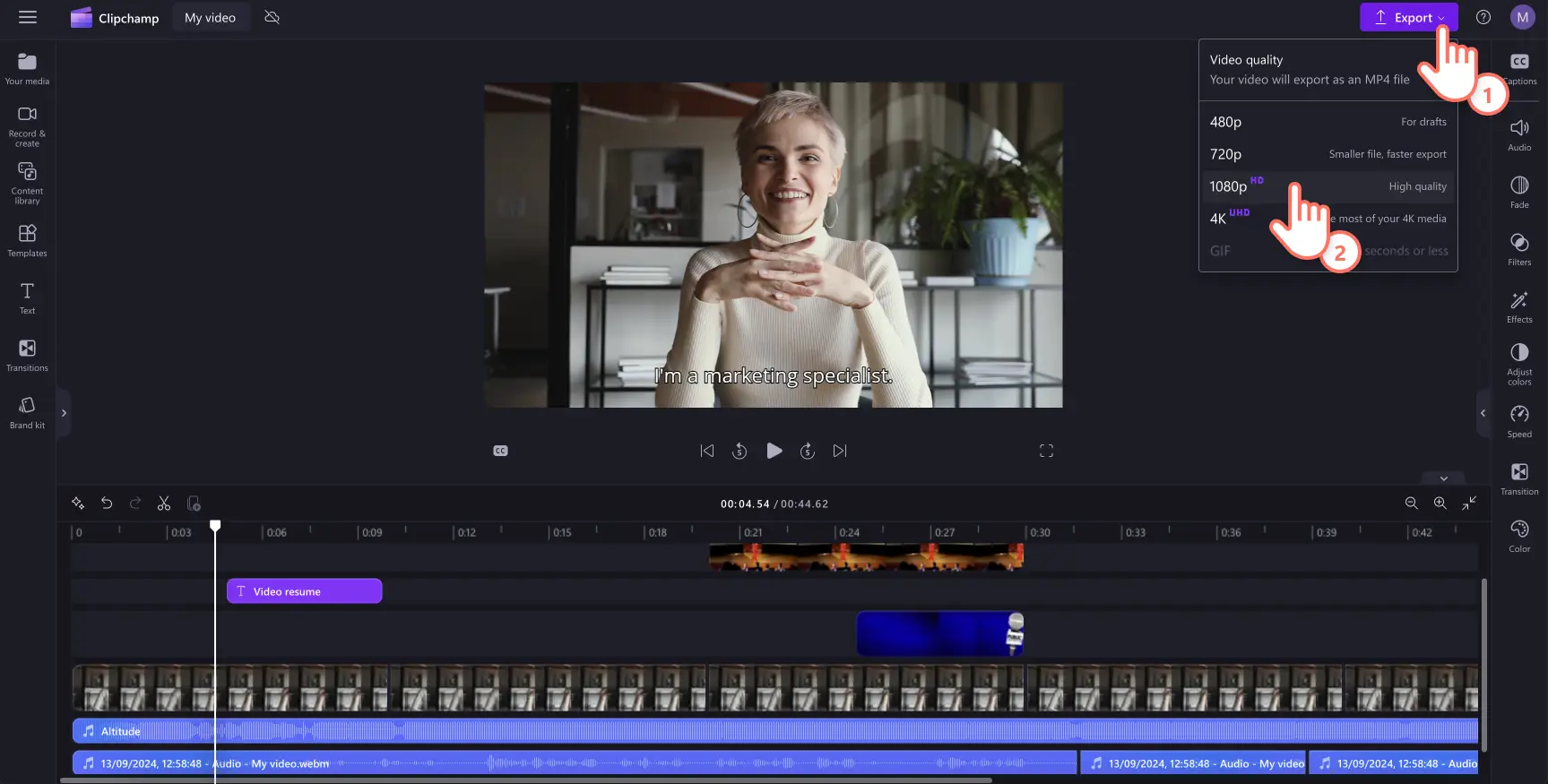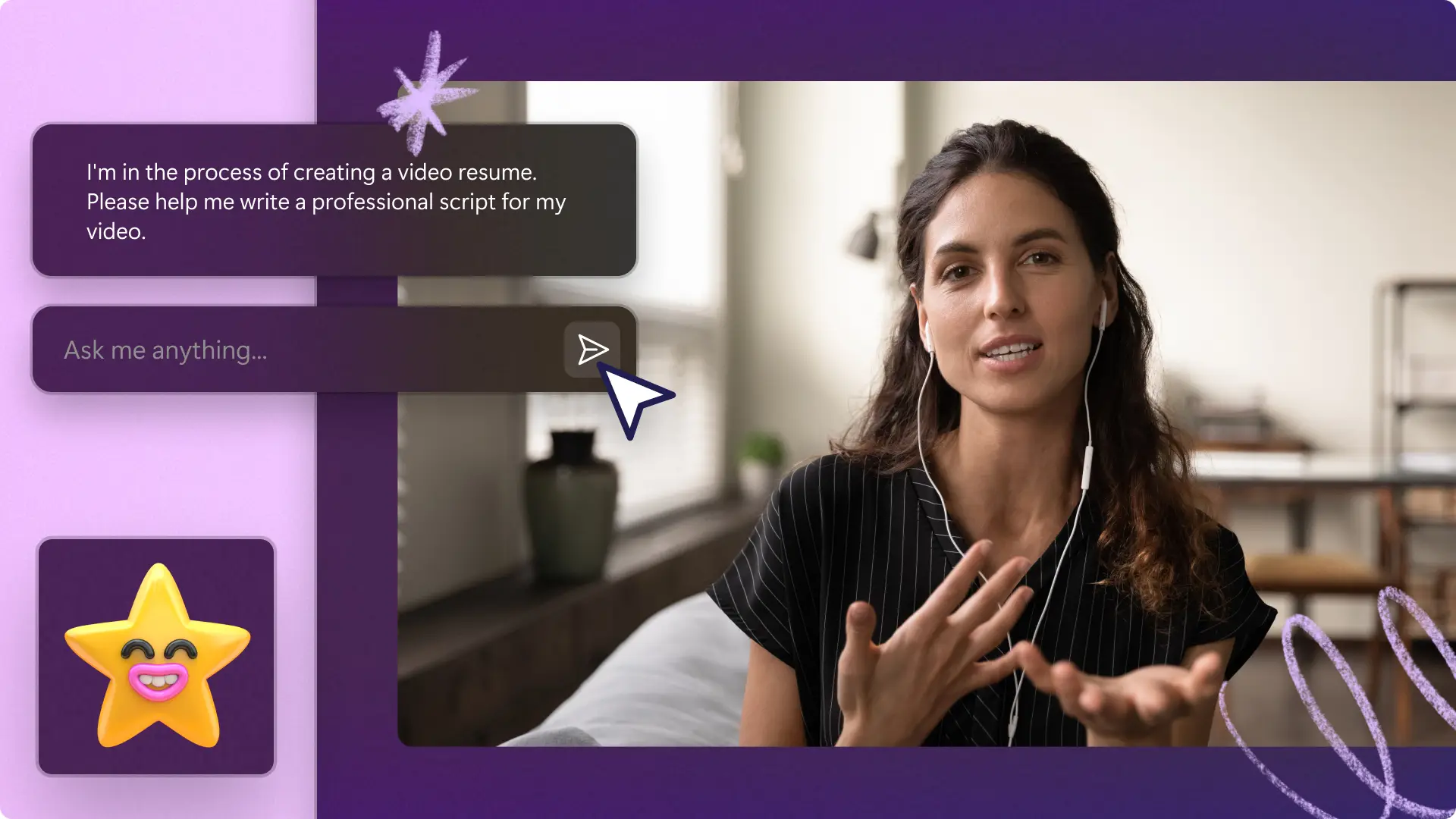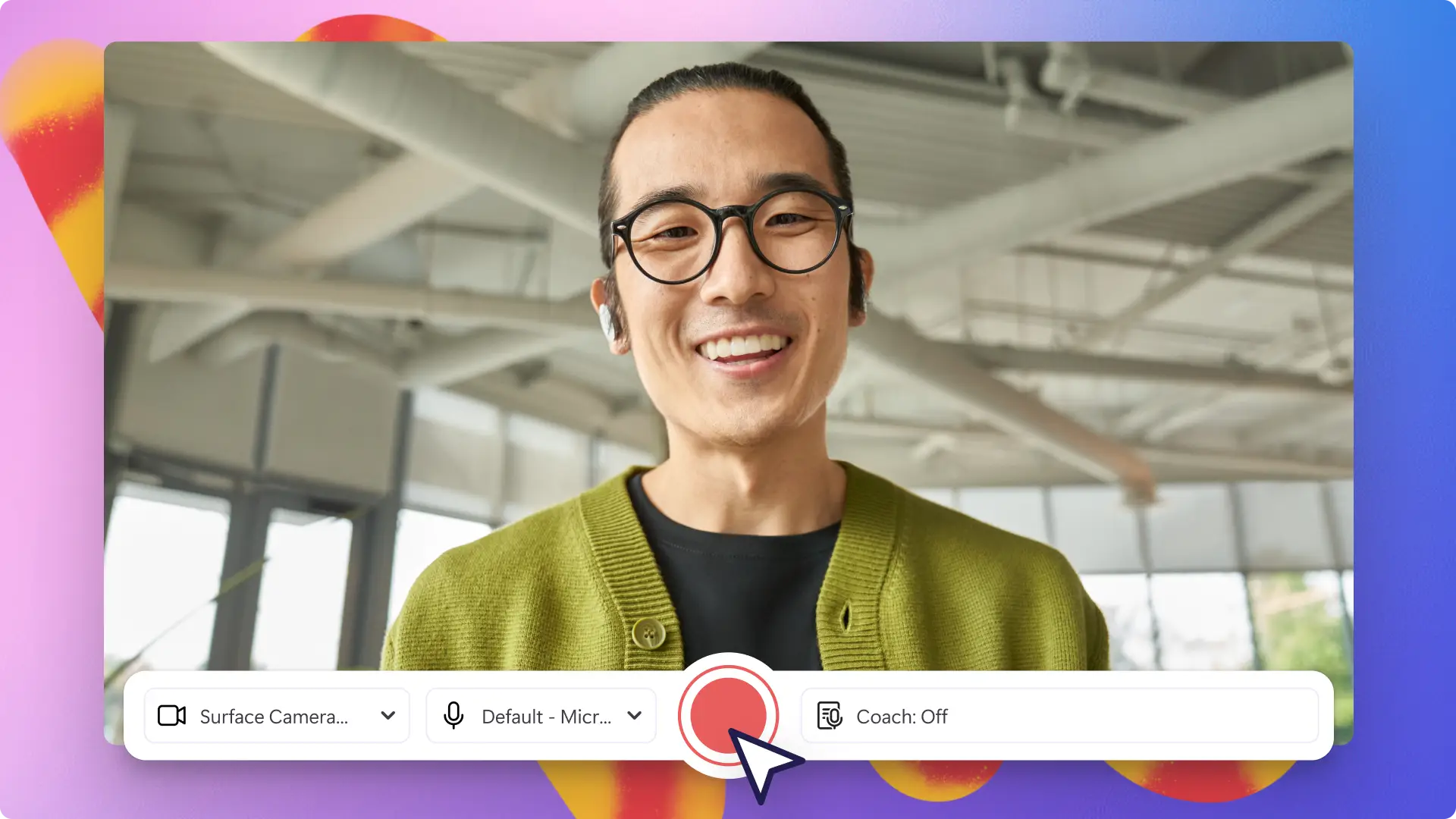« Avertissement !Les captures d'écran de cet article proviennent de Clipchamp pour les comptes personnels.Les mêmes principes s'appliquent à Clipchamp pour les comptes professionnels et scolaires. »
Sur cette page
Faites une impression durable sur les recruteurs avant de les rencontrer et augmentez vos chances de décrocher un entretien en partageant un C.V vidéo. Les entretiens d’embauche commencent souvent par la question « Parlez-moi de vous ».Avec un C.V vidéo, vous pouvez montrer, et pas seulement raconter. Que vous postuliez à un poste très compétitif ou que vous cherchiez à prouver votre adéquation culturelle avec une entreprise, un C.V vidéo peut vous donner une longueur d’avance sur les autres candidats.
Décrochez l’emploi de vos rêves en 2024 grâce à un C.V vidéo inoubliable qui viendra compléter votre C.V écrit sur Word et votre lettre de motivation. Découvrez les différents formats de C.V vidéo, examinez des exemples intéressants et apprenez à créer un C.V vidéo mémorable dans l’éditeur vidéo Microsoft Clipchamp.
Qu’est-ce qu’un C.V vidéo ?
Un CV vidéo est un moyen dynamique pour les candidats à l’emploi de se présenter aux recruteurs et aux employeurs potentiels. Ces courtes vidéos d’une durée maximale de 90 secondes peuvent être utilisées pour aider les candidats à se présenter de manière efficace. Elles sont un excellent moyen de faire connaître votre parcours professionnel ainsi que vos principaux points forts et de démontrer vos compétences en matière de présentation. Le C.V vidéo peut être présenté accompagné d’une lettre de motivation et d’un C.V rédigé sur Word pour renforcer une candidature à un emploi.
Il est plus efficace lorsqu’il est adapté à un poste spécifique au sein d’une entreprise, mais il peut également être utilisé comme un Reel de résumé de carrière publié sur LinkedIn afin de renforcer votre image de marque personnelle.
Les C.V vidéo peuvent avoir un impact important, car ils vous permettent de raconter votre carrière et de présenter vos compétences à l’aide d'images attrayantes. Bien que les C.V vidéo ne soient pas obligatoires, ils constituent une tendance croissante dans le domaine du recrutement, car ils peuvent aider les responsables du recrutement et les employeurs potentiels à se faire une idée d’ensemble d’un candidat en moins de deux minutes.
Le principal format de C.V vidéo est un enregistrement personnalisé à la caméra ou à la webcam dans lequel un demandeur d’emploi apparaît à l’écran pour parler de ses compétences, de son expérience et des raisons pour lesquelles il convient pour le poste à pourvoir. Poursuivez votre lecture pour découvrir les meilleurs formats de C.V vidéo que vous pouvez essayer.
Comment les C.V vidéo peuvent-ils augmenter vos chances de décrocher un entretien ?
Les C.V vidéo sont un moyen de se faire connaître des employeurs potentiels. Vous souvenez-vous de cette scène emblématique de « La Revanche d’une blonde » dans laquelle le C.V vidéo d’Elle lui permet d’entrer à l’école de droit de Harvard ? Sa candidature n’était pas un C.V traditionnel, et cela lui a permis de se démarquer et de décrocher un entretien.
Un autre grand avantage d’un C.V vidéo est qu’il peut donner aux recruteurs un aperçu de votre personnalité et de vos valeurs professionnelles, ce qui les aide à évaluer si vous êtes en adéquation culturelle avec l’entreprise.
Enfin, il permet de mettre rapidement en valeur vos capacités de communication pour les fonctions professionnelles créatives ou naturellement tournées vers l’extérieur comme les créateurs de contenu pour les réseaux sociaux, les professionnels de la vente, les managers et les coachs. Cela vous permet d’obtenir un avantage concurrentiel immédiat en accélérant le processus de sélection pour les recruteurs.
3 formats de C.V vidéo avec des exemples susceptibles de vous inspirer
Avant de commencer à créer un C.V vidéo adapté à vos objectifs de carrière, consultez quelques exemples populaires pour voir comment d’autres candidats ont réussi à créer leur Reel de résumé de carrière.
1. C.V vidéo sous forme d’enregistrement de vous-même
Voici un exemple de C.V vidéo simple mais efficace, qui conviendra particulièrement pour les professionnels expérimentés. Cet ingénieur a utilisé une vidéo pour créer une candidature qui regorge d’informations qu’un employeur aimerait connaître.La scène bien éclairée et les incrustations vidéo complémentaires sur le côté lui permettent de raconter l’histoire de sa carrière.
La musique d’ambiance ajoute une touche agréable tout en permettant au spectateur de rester concentré sur les compétences et sur la personnalité du candidat.
2. C.V vidéo sous forme de compilation
Cet exemple suit un style de vidéo sous forme de compilation, présentant des images et des vidéos des projets que la candidate a mené à l’école, lors de ses études supérieures et lors de ses activités extrascolaires. C’est un excellent choix pour les candidats récemment diplômés.Un montage rythmé, de la musique entraînante et des images complémentaires du candidat créent un C.V vidéo concis et précis.
En y ajoutant des captures d’écran de présentations PowerPoint, la candidate apporte également une preuve sociale de son expérience éducative.
3. C.V vidéo sous forme de portfolio
Ce C.V vidéo cinématographique permet de partager les plus grands projets du candidat sur les réseaux sociaux tout en nous donnant un aperçu de sa personnalité au travail. Ce C.V. vidéo s’apparente davantage à un portfolio vidéo puisqu’il combine des clips des précédentes campagnes en ligne du candidat ainsi que des logiciels créatifs qu’il maîtrise. Il est particulièrement adapté aux créateurs de réseaux sociaux, aux spécialistes du marketing et aux designers.
Avec du texte animé, un montage en stop motion, de nombreuses incrustations graphiques et un appel à l’action clair, ce C.V vidéo est un véritable chef-d’œuvre. Cela vous donne de l’inspiration pour créer le vôtre afin de postuler pour un emploi dans le domaine des réseaux sociaux ou en tant que créateur de contenu ? Même les débutants peuvent réaliser des vidéos facilement avec Microsoft Clipchamp, notre éditeur de vidéo en ligne gratuit.
Préparer un C.V. vidéo
1. Faites des recherches sur le poste, le secteur d’activité et sur l’employeur
Notez les responsabilités, les mots clés et les phrases qui figurent dans l’offre d’emploi et sur le site web de l’entreprise si vous créez un C.V vidéo personnalisé. En intégrant ces éléments dans votre vidéo et en les reliant à votre expérience professionnelle, vous ferez une excellente impression sur le responsable du recrutement. Vous pouvez également mentionner des aspects ou des projets spécifiques de l’entreprise qui vous enthousiasment afin de montrer votre intérêt réel. Si vous réalisez un C.V vidéo plus général, vous pouvez prévoir de faire référence aux compétences et aux termes clés du secteur sur un ton conversationnel.
2. Rédiger un script de C.V vidéo
Créez un script pour votre vidéo et servez-vous en comme trame afin de vous assurer de tirer le meilleur parti des 90 secondes de votre vidéo.Votre script peut être décontracté si vous n’utilisez que des mots-clés ou plus structuré si vous prévoyez un cadre de narration, une accroche, un corps et un appel à l’action. Un bon script de C.V vidéo est écrit sur un ton conversationnel mais professionnel, utilise des termes clés du secteur et vous présente comme la personne idéale pour le poste. Vous pouvez vous référer à votre C.V Word pour choisir ce que vous présenterez et ajouter des anecdotes personnelles pour mettre en valeur votre personnalité. Apprenez comment écrire un script pour un C.V vidéo de A à Z.
3. Choisir la durée, la plate-forme et le format de la vidéo
La durée idéale d’un C.V vidéo se situe entre 60 et 90 secondes. Si vous envisagez de publier votre vidéo sur YouTube, de l’héberger sur un site web ou de la joindre à votre lettre de motivation, choisissez un format 16:9 ou filmez-la en mode paysage. Si vous publiez votre vidéo sur TikTok ou sur d’autres réseaux sociaux, enregistrez et montez-la au format 9:16, c’est-à-dire à la verticale ou au format portrait. Nous vous recommandons d’enregistrer votre vidéo au format MP4, qui est lisible sur la plupart des appareils.
4. Enregistrer la séquence vidéo
Une fois que vous avez choisi la plateforme, déterminez vos besoins en matière d’enregistrement vidéo. Le moyen le plus rapide de créer un C.V vidéo est de le filmer grâce à votre webcam. Si vous prévoyez de vous enregistrer en train de parler à la caméra, assurez-vous de trouver un lieu de tournage calme avec un arrière-plan minimaliste. De cette manière, l’attention du spectateur sera toujours portée sur vous plutôt que sur des éléments distrayants dans le fond. Il est également important d’avoir beaucoup de lumière naturelle pour filmer, si ce n’est pas le cas, envisagez de vous procurer un éclairage circulaire. Lorsque vous êtes prêt à vous enregistrer, utilisez l’ enregistreur de webcam en ligne sécurisé de Microsoft Clipchamp – aucun téléchargement n'est nécessaire.
5 Réunissez des faits marquants de votre carrière et des séquences vidéo
Vous pouvez ajouter une preuve sociale et étayer votre récit en ajoutant des photos et des vidéos représentant votre carrière. Vous devrez rassembler ces éléments visuels dès la phase de planification, afin de ne pas oublier de détails essentiels lors du montage de votre vidéo.Si vous ne disposez pas d’images personnelles, vous pouvez toujours sélectionner des images de haute qualité dans une bibliothèque d’images de stock. Si vous souhaitez enregistrer des images d’action, vous devrez prévoir de les enregistrer à l’aide de votre téléphone ou de votre appareil photo.
Maintenant que vous savez quels sont les éléments dont vous avez besoin, lancez-vous avec un créateur de C.V vidéo comme Microsoft Clipchamp.
Comment créer un C.V vidéo dans Microsoft Clipchamp
Étape 1. Filmez-vous avec votre webcam
Cliquez sur l’onglet Enregistrer et créer dans la barre d’outils, puis cliquez sur l’onglet Caméra.
Autorisez l’accès au microphone et à la caméra si vous utilisez Microsoft Clipchamp pour la première fois. Vous verrez maintenant un aperçu de votre webcam.Avant l’enregistrement, vérifiez la source de votre microphone et de votre caméra, et activez ou désactivez l’ assistant d’élocution, un outil d’intelligence artificielle qui vous permet d’obtenir un retour d’information en temps réel sur votre enregistrement. Cliquez sur le bouton rouge d’enregistrement pour démarrer l’enregistrement et sur le bouton rouge d’arrêt pour arrêter l’enregistrement.Lorsque vous avez terminé l’enregistrement de votre C.V vidéo, cliquez sur Enregistrer et modifier pour revenir à l’éditeur.
Étape 2.Coupez des séquences de votre C.V vidéo
Si vous souhaitez raccourcir votre vidéo, cliquez sur la vidéo sur la chronologie pour la sélectionner (ses contours deviennent verts). Faites glisser les poignées vertes à gauche de la ligne de temps pour réduire la longueur de la vidéo. Pour annuler les modifications ou récupérer les séquences coupées, il vous suffit de déplacer les poignées vertes vers la droite.
Étape 3.Ajouter du texte et des éléments sur le tiers inférieur de votre vidéo
Ajoutez des titres en gras et du texte animé pour compléter votre C.V. Cliquez sur l’onglet texte de la barre d’outils pour parcourir une gamme de styles de texte animés que vous pouvez superposer à votre vidéo. Passez la souris sur un titre pour prévisualiser l’animation du texte. Parmi les options de texte animé d’aspect professionnel adaptées à un C.V vidéo, citons par exemple le texte simple, le texte multiligne et le message. Cliquez sur le bouton « Ajouter à la chronologie » pour utiliser le titre ou faites-le glisser et déposez-le sur la chronologie.
Étape 4. Ajouter des superpositions d’images et de vidéos
Améliorez la narration de votre C.V en y ajoutant des images ou des vidéos de votre carrière pour illustrer les compétences dont vous parlez.Utilisez la fonction d’ incrustation vidéo pour ajouter un ou plusieurs médias à la chronologie afin d’accompagner votre vidéo. Il suffit de cliquer sur le bouton d’importation de médias dans l’onglet Vos médias de la barre d’outils pour sélectionner les fichiers de votre ordinateur ou de OneDrive. Si vous ne disposez pas de vos propres médias, vous pouvez également trouver des vidéos et des photos de stock de haute qualité dans la bibliothèque de contenu.
Une fois choisi et ajouté à la chronologie, sélectionnez votre média et il s’affichera en vert sur la scène. Ensuite, recadrez, repositionnez et redimensionnez la vidéo en fonction de vos besoins à l’aide de l’ outil de recadrage à main levée.
Étape 5.Ajouter des sous-titres à votre C.V
Faites en sorte que votre C.V vidéo soit inclusif, accessible et facile à suivre. Pour utiliser la fonction de sous-titres automatiques, cliquez sur l’onglet des sous-titres dans le panneau des propriétés puis sur le bouton Transcrire le média. Une fenêtre contextuelle s’affiche avec les paramètres de transcription à sélectionner. Cliquez sur le bouton Transcrire le média lorsque vous êtes prêt et des sous-titres modifiables apparaîtront sur votre vidéo lorsque vous reviendrez à la chronologie.
Étape 6 :Enregistrer et partager votre C.V vidéo
Exportez votre C.V vidéo en cliquant sur le bouton Exporter puis en choisissant une résolution vidéo HD de 1 080 p. Votre vidéo sera automatiquement téléchargée sur votre appareil. Vous pouvez enregistrer votre vidéo de haute qualité sur OneDrive ou la partager sur une plateforme de médias sociaux comme YouTube à l’aide de nos intégrations.
Forum aux questions
Les CV vidéo doivent-ils plutôt être au format portrait ou paysage ?
Les CV vidéo doivent généralement être enregistrés, édités et téléchargés au format 16:9, mais cela dépend de la plateforme sur laquelle vous devez les télécharger.Si vous devez partager votre CV vidéo dans une Story ou sur un réseau social comme TikTok, vous pouvez créer une vidéo en mode portrait ou utiliser un outil de redimensionnement pour l’éditer au format 9:16.
Les CV vidéo peuvent-ils être publiés sur LinkedIn ?
Oui, un CV vidéo est un excellent outil pour développer votre image de marque.Les utilisateurs qui ont un CV vidéo sur leur profil LinkedIn ont en moyenne 7 à 10 fois plus de chances de recevoir un avis d'un employeur potentiel.Publiez votre CV vidéo sous forme de flux vidéo LinkedIn et ouvrez-vous à davantage d'opportunités d'emploi.
TikTok est-il une bonne plateforme pour publier mon CV vidéo ?
TikTok peut être une excellente plateforme pour publier votre CV vidéo, en fonction de l'emploi que vous recherchez.Les créateurs et les influenceurs peuvent publier leur curriculum vitae afin d'attirer davantage de parrainages de marques et de contrats UGC sur la plateforme.
Obtenez d'autres conseils sur l’ élaboration d'un script de CV vidéo efficace ou sur la manière d’éditer plus rapidement l’enregistrement de votre webcam à l’aide d'un suppresseur de silence IA.
Une fois que vous êtes prêt, lancez-vous en utilisant le créateur de C.V vidéo Microsoft Clipchamp ou téléchargez l’ application Microsoft Clipchamp pour Windows.